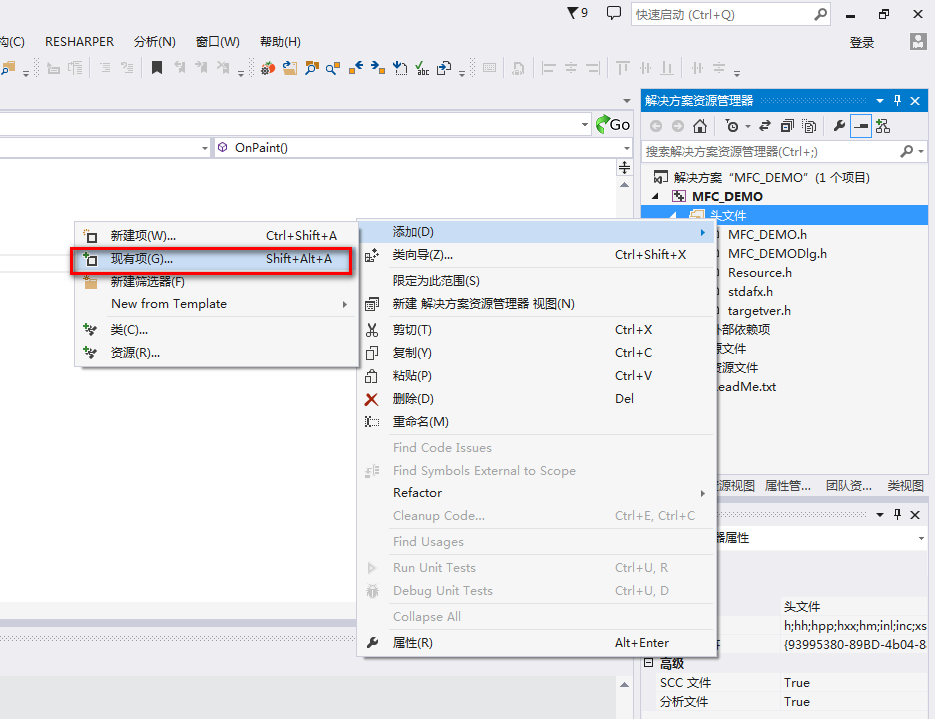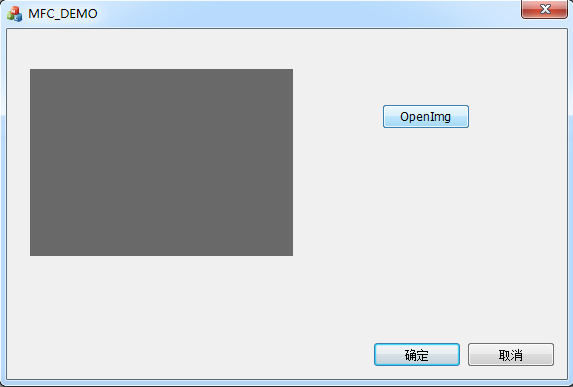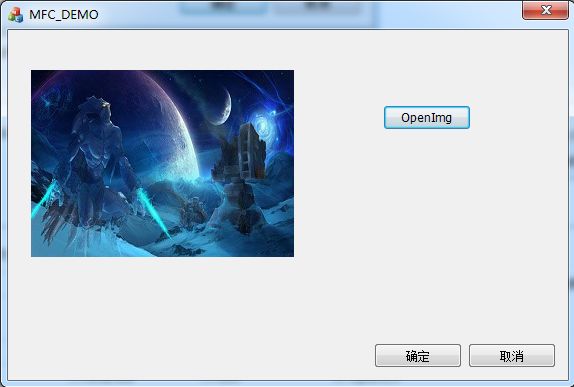VS2013 / MFC + OpenCV 2.4.9打开图片
因Opencv2.2以后的版本就取消了CvvImage这个类,而显示图片到MFC的Picture控件需要用到这个类,所以需要准备CvvImage.h和CvvImage.cpp文件(从以前版本的源码中获得),下载地址:http://download.csdn.net/detail/davebobo/9488047
一、新建项目
1.1 菜单,文件 - 新建 - 项目
1.2 Visual C++,MFC应用程序,名称为MFC_DEMO
下一步
基于对话框,不使用Unicode库,在静态库中使用MFC,完成
出现如下界面
二、配置OpenCV环境
如果是初次配置OpenCV环境,需要在环境变量中增加以下路径(右击计算机,属性,打开控制面板,点击左侧高级系统设置,环境变量),在系统变量的PATH中添加;D:\Program Files\opencv\build\x86\vc10\bin,具体配置方法看:【OpenCV学习笔记001】 VS2013+OpenCV2.4.9开发环境的搭建,这里不再啰嗦了。
三、添加和设置控件
菜单,视图,工具箱,打开工具箱

选中Button控件
将Button从工具箱向窗体拖动,添加按钮

同理,添加Picture Control控件
右击Picture控件,属性,打开控件属性窗口,其ID为IDC_STATIC,修改Type为Rectangle
将Picture控件大小调整合适,如图
右击添加的按钮,属性
可将Caption改为OpenImg
右击按钮,添加事件处理程序
选择BN_CLICKED,类列表为CMFC_DEMODlg,函数名为OnBnClickedOpenImg,添加编辑
四、添加OpenCV的CvvImage文件
右击解决资源方案管理器中的头文件,添加,现有项,选择CvvImage.h
同样,源文件中添加CvvImage.cpp五、添加代码
在类视图或解决方案管理器中双击打开MFC_DEMODlg.h
添加代码
#include "cv.h"
#include "highgui.h"
#include "CvvImage.h"
其中CvvImage.h若不在工程的包含目录中,则要有完整路径,“\”需要写成“\\”,如E:\\CvvImage。
在MFC_DEMODlg.h文件中CMFC_DEMODlg类的声明中添加函数DrawPicToHDC()的声明
void DrawPicToHDC(IplImage *img, UINT ID);

在MFC_DEMODlg.cpp文件中添加函数
void CMFC_DEMODlg::DrawPicToHDC(IplImage *img, UINT ID)
{
CDC *pDC = GetDlgItem(ID)->GetDC();
HDC hDC= pDC->GetSafeHdc();
CRect rect;
GetDlgItem(ID)->GetClientRect(&rect);
CvvImage cimg;
cimg.CopyOf( img ); // 复制图片
cimg.DrawToHDC( hDC, &rect ); // 将图片绘制到显示控件的指定区域内
ReleaseDC( pDC );
}
在新增按钮的响应函数中添加代码为如下
void CMFC_DEMODlg::OnBnClickedOpenImg()
{
// TODO: 在此添加控件通知处理程序代码
IplImage *image=NULL; //原始图像
if(image) cvReleaseImage(&image);
image = cvLoadImage("demo.jpg",1); //显示图片
DrawPicToHDC(image, IDC_ShowImg);
}
其中,demo.jpg为预先存储到项目根目录下已有图片文件,IDC_STATIC为Picture控件的ID号
六、编译运行
点击菜单下方工具栏中的绿色向右箭头即可编译生成程序
点击OpenImg按钮即可打开demo.jpg并显示在Picture控件上